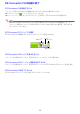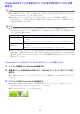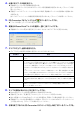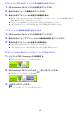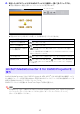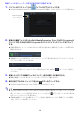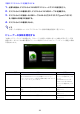User manual - A256_USB_Guide_Japanese
15
4.
必要に応じて、次の設定を行う。
z 変換後のファイルの表示解像度を指定する。
詳しくは「ECAファイル(またはPtGファイル)の表示解像度を設定するには」 (16ページ)を参
照してください。
z 変換元ファイルにアニメーションが含まれる場合、変換後のファイルに何秒間まで記録するか
を指定する。
詳しくは「アニメーションの最長表示時間を設定するには」 (16ページ)を参照してください。
5.
EZ-Converter FAウインドウ上の ボタンをクリックする。
z「ファイルを開く」ダイアログが表示されます。
6.
変換元のPowerPointファイルを選択し、[開く]をクリックする。
z 変換後のファイルに関する指定を行うための、次のようなダイアログが表示されます。
7.
ダイアログ上で、必要な設定を行う。
z ダイアログ上の各項目の意味と設定のしかたは、次のとおりです。
8.
すべての設定が済んだら、[OK]をクリックする。
z PowerPointファイルの再生が開始され、変換が実行されます。
z 変換が完了すると、「変換が完了しました」というメッセージが表示されます。
z 他にも変換したいPowerPointファイルがある場合は、手順4~7の操作を繰り返してください。
z 変換後のファイルの状態を確認したい場合は、「ECAファイル(またはPtGファイル)をパソコン
上で再生するには」 (16ページ)の操作を行ってください。
9.
作業を終了するには、EZ-Converter FAウインドウ右上の終了ボタンをクリックする。
設定項目 解説
入力ファイル 手順6で選択した変換元ファイルのファイル名が表示されます。この項目は、変更でき
ません。
保存先 手順2でパソコンに接続したリムーバブルディスク(USBメモリーまたはメモリー
カード)のドライブ名が表示されます。パソコンに複数のリムーバブルディスクが接続
されている場合は、必要に応じて[T]ボタンをクリックし、保存先のドライブ名を選択
してください。変換後のファイルは、ここで指定したドライブ上の「ECA」フォルダー
内(ECAファイルの場合)または「PtG」フォルダー内(PtGファイルの場合)に保存され
ます。
パソコンにリムーバブルディスクが1つも接続されていない場合、初期設定では、変換
後のファイルは変換元のPowerPointファイルと同じドライブ/フォルダーに保存され
ます。必要に応じて[参照]ボタンをクリックし、保存先を変更することもできます。
出力ファイル 変換後のファイルのファイル名が、ドライブ名からのパス付で表示されます。ファイル
名は、拡張子部分を除き、変換元ファイルと同じ名前になります。この項目は、変更でき
ません。
ECA/PtG 変換後のファイル形式を指定します(初期値:ECA)。
ECAファイルとPtGファイルについて詳しくは、「USB拡張機能でできること」
(5ページ)を参照してください。